
CDA là một định dạng tệp âm thanh ít phổ biến hơn, đã lỗi thời và không được nhiều người chơi hỗ trợ. Tuy nhiên, thay vì tìm kiếm một người chơi phù hợp, tốt hơn là thực hiện chuyển đổi định dạng này thành phổ biến hơn, ví dụ, trong MP3.
Về các tính năng làm việc với CDA
Vì định dạng âm thanh này gần như không được sử dụng, không dễ để tìm thấy một dịch vụ trực tuyến nhất quán để chuyển đổi CDA trong MP3. Các dịch vụ có sẵn cho phép bạn có sẵn ngoài việc chuyển đổi để thực hiện một số cài đặt âm thanh chuyên nghiệp, ví dụ: bitrate, tần số, v.v. Khi định dạng thay đổi, chất lượng của âm thanh có thể bị ảnh hưởng một chút, nhưng nếu bạn không thực hiện xử lý âm thanh chuyên nghiệp, thì sự mất mát của anh ta sẽ không đặc biệt đáng chú ý.Phương pháp 1: Bộ chuyển đổi âm thanh trực tuyến
Điều này khá đơn giản và dễ hiểu khi sử dụng dịch vụ, một trong những trình chuyển đổi phổ biến nhất trong Runet, hỗ trợ định dạng CDA. Nó có một thiết kế đẹp, cũng trên trang web mọi thứ được vẽ trên các mặt hàng, vì vậy nó không dễ làm gì cả. Đôi khi bạn chỉ có thể chuyển đổi một tệp.
Chuyển đến Trình chuyển đổi âm thanh trực tuyến
Hướng dẫn từng bước có dạng sau:
- Trên trang chính, tìm nút "Tệp mở" lớn. Trong trường hợp này, bạn sẽ phải tải lên một tệp từ máy tính, nhưng nếu nó nằm trên các đĩa ảo của bạn hoặc trên một trang web khác, thì hãy sử dụng các nút Google Drive, Dropbox và URL ngay từ màu xanh chính. Hướng dẫn sẽ được xem xét bằng ví dụ về tải xuống tệp từ máy tính.
- Sau khi nhấp vào nút Tải xuống, "Explorer" mở ra, nơi bạn cần chỉ định vị trí của tệp trên đĩa cứng của máy tính và chuyển nó sang trang web bằng nút mở. Sau khi chờ tải tập tin cuối cùng.
- Bây giờ chỉ định dưới mục "2" trên trang web định dạng mà bạn muốn thực hiện chuyển đổi. Thông thường theo mặc định đã có MP3.
- Dưới dải với các định dạng phổ biến, có một dải cài đặt chất lượng âm thanh. Bạn có thể định cấu hình nó tối đa, nhưng nó đáng để nhớ rằng trong trường hợp này, tệp có thể cân nặng nhiều hơn bạn giả định. May mắn thay, sự gia tăng trọng lượng này không quan trọng, vì vậy nó không có khả năng ảnh hưởng lớn đến việc tải xuống.
- Bạn có thể thực hiện các cài đặt chuyên nghiệp nhỏ bằng cách nhấp vào nút "nâng cao". Sau đó, một tab nhỏ sẽ mở ở dưới cùng của màn hình, nơi bạn có thể chơi với các giá trị của "bitrate", "Kênh", v.v. Nếu bạn không hiểu âm thanh, nên để các giá trị mặc định này.
- Ngoài ra, bạn có thể thấy thông tin chính về bản nhạc bằng cách sử dụng nút "Thông tin theo dõi". Có rất ít thú vị ở đây - tên của nghệ sĩ, album, tên và có lẽ bất kỳ thông tin bổ sung nào. Khi bạn làm việc, bạn hầu như không cần nó.
- Khi bạn hoàn thành với cài đặt, hãy sử dụng nút "Chuyển đổi", được đặt tại "3".
- Chờ hoàn thành thủ tục. Thông thường, nó kéo dài không quá vài chục giây, nhưng trong một số trường hợp (tệp lớn và / hoặc internet chậm) có thể mất đến một phút. Sau khi hoàn thành, bạn sẽ chuyển sang trang để tải xuống. Để lưu tệp đã hoàn thành vào máy tính của bạn, hãy sử dụng liên kết "Tải xuống" và để lưu vào các cơ sở lưu trữ ảo - liên kết của các dịch vụ mong muốn được đánh dấu bằng các biểu tượng.


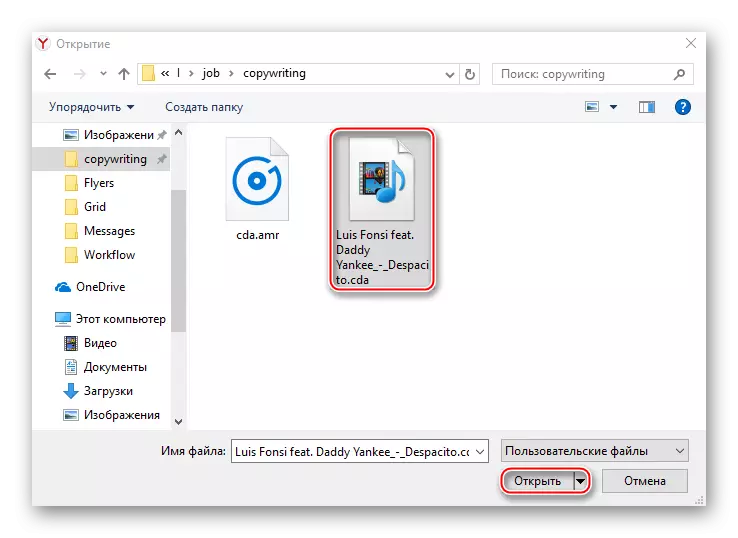

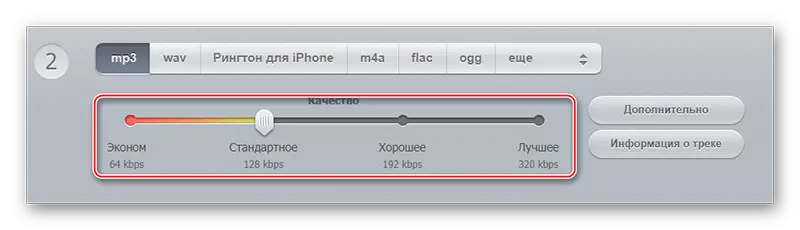


Phương pháp 2: Coolutils
Đây là một dịch vụ quốc tế để chuyển đổi các tệp khác nhau - từ các dự án đến bất kỳ microcircuits nào thành các bản nhạc âm thanh. Với nó, bạn cũng có thể chuyển đổi tệp CDA sang MP3 với các khoản lỗ nhỏ như một âm thanh. Tuy nhiên, nhiều người dùng dịch vụ này phàn nàn về công việc không ổn định và các lỗi thường xuyên.
Đi đến coolutils.
Hướng dẫn từng bước sẽ trông như thế này:
- Ban đầu, bạn sẽ cần phải tạo tất cả các cài đặt cần thiết và chỉ sau đó bắt đầu tải xuống tệp. Trong "Thiết lập các tùy chọn", hãy tìm cửa sổ "Chuyển đổi B". Bạn chọn "MP3".
- Trong khối "Cài đặt", ngay từ khối "Chuyển đổi sang", bạn có thể tạo hiệu chỉnh chuyên nghiệp về bitrate, kênh và tự điều chỉnh tự điều chỉnh. Một lần nữa, nếu bạn không hiểu điều này, nên không nhập các tham số này.
- Khi mọi thứ được cấu hình, bạn có thể tải xuống tệp âm thanh. Để thực hiện việc này, hãy sử dụng nút "Duyệt", nằm ở phần trên dưới mục "2".
- Đặt âm thanh cần thiết từ máy tính. Đợi tải về. Trang web sẽ tự động chuyển đổi tệp mà không có sự tham gia của bạn.
- Bây giờ bạn phải chỉ cần nhấp vào nút "Tải xuống chuyển đổi".

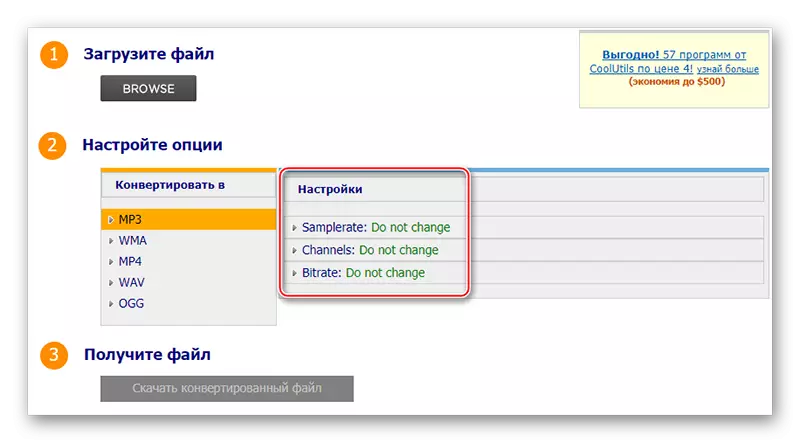


Đọc thêm: Cách chuyển đổi 3GP sang MP3, AAC trong MP3, CD trong MP3
Ngay cả khi bạn có một âm thanh ở một số định dạng lỗi thời, bạn có thể bình tĩnh tái chế nó với nhiều dịch vụ trực tuyến khác nhau trong một dịch vụ tốt hơn.
